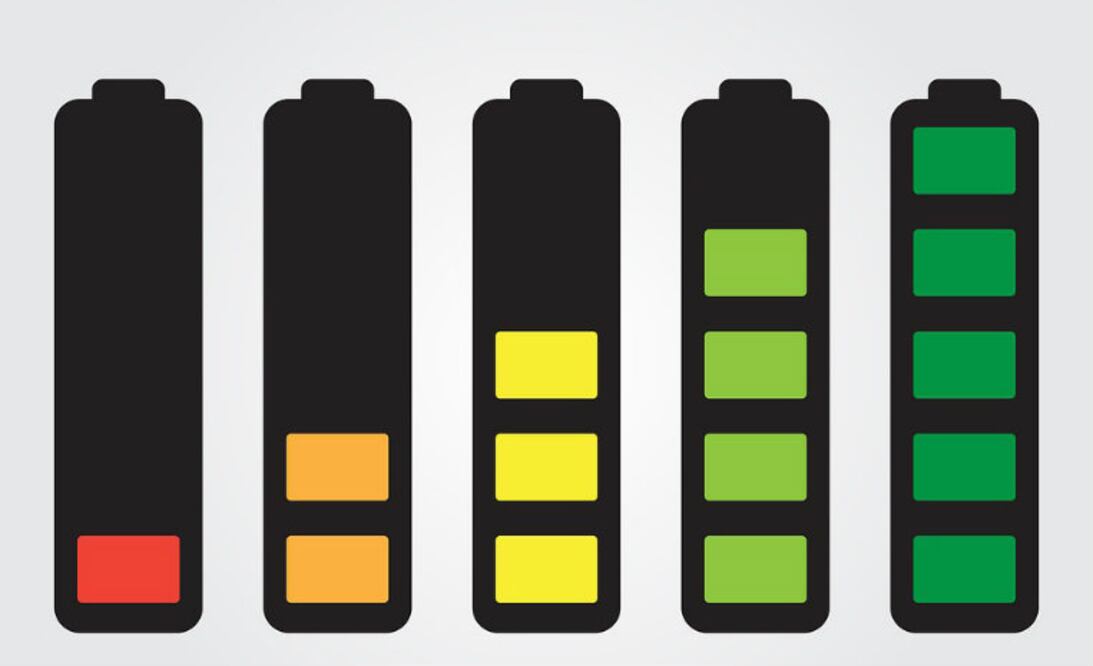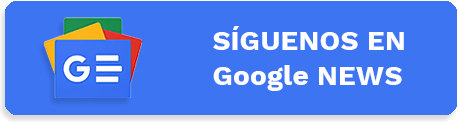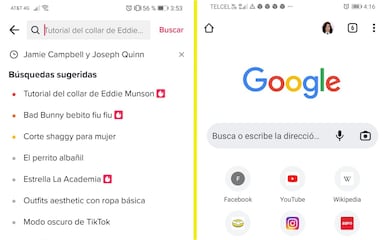Típico: estás a punto de llamar un taxi para que te recoja luego de la fiesta y ves que el indicador de batería de tu celular está muriendo. O estabas a punto de tomar la mejor foto de tu viaje cuando la pantalla se apaga. Podemos seguir enumerando casos, pero lo cierto es que ya te ha pasado al menos una vez algo similar.
Es inevitable que cada vez los celulares consuman más rápido su energía, en parte por la mayor resolución y calidad de sus pantallas. Incluso el mejor smartphone del mercado tiene que recargarse alguna vez.
Hoy en día hay cargadores en todas partes, porque vivimos conectados. Pero si no quieres lidiar con una bola de cables o una pila externa bastante estorbosa, también puedes optar por solucionar el problema tú mismo, con sencillos pasos.
En De10.mx queremos que nunca se te baje la pila, literal y figurativamente, así que te dejamos algunos consejos para hacer rendir la batería de tu Android:
1. Deja en paz las apps en segundo plano
Suena contraproducente pero cerrar las aplicaciones que están corriendo en segundo plano acaba por ser una mala maniobra. En realidad, las apps en este plano consumen memoria RAM, pero no afectan la batería.
Te puede interesar: Las apps que gastan más rápido la batería de tu Android
¡¿QUÉ?! Como lo oyes, estas herramientas están ahí para que el celular pueda acceder más rápido a ellas. Por el contrario, cuando las cierras y las vuelves a abrir desde cero, es lógico que emplees más energía.
2. Apaga el 4G LTE
Nadie dijo que tener más batería sería sencillo. Esta medida pude causarte problemas, pero es de las más efectivas. Aunque la conexión 4G LTE es más rápida que el 2G o el 3G, también emplea más energía.
Por ello, en algunos equipos ya puedes cambiar la conectividad a 2G o el 3G para seguir conectado sin desperdiciar mucha energía, en especial cuando no estás usando el celular activamente.
3. Ve por lo “light”
¿Sabías que hay versiones más ligeras de las aplicaciones más populares, como Facebook y Messenger? Los desarrolladores de estas dos apps nos conocen muy bien y crearon opciones “lite” que son simplificadas, consumen menos energía e incluso liberarán espacio en tu memoria.
4. No te conectes al 100%
Sabemos que es imposible imaginar la vida sin WiFi, Bluetooth y NFC (tecnología inalámbrica). No te vamos a pedir que te desconectes por completo, porque no somos tan salvajes. Lo que sí es importante es que no mantengas encendidas todas estas opciones de conductividad si no las vas a emplear.
Por ejemplo, si estás en tu casa o trabajo y tienes WiFi, aprovéchalo y no gastes tus datos. Pero si sales de la cobertura de esta red y mantienes el WiFi encendido, la búsqueda de datos acabará con tu batería.
5. Apaga la vibración o los sonidos del teclado
En ocasiones son los pequeños detalles de los que no nos percatamos los que acaban por perjudicarnos más. Estos sonidos no son sólo molestos para todos a tu alrededor (tampoco sabemos porque existen), sino que además son devoradores de energía.
Para deshacerte de ellos sólo debes ir a Ajustes o Configuración y desactivarlos. Si eres de los que se pasa el día escribiendo, notarás una diferencia de inmediato.
6. Desactiva la geolocalización
Aunque muchas aplicaciones te piden esta información para ofrecerte servicios personalizados, es una de las funciones que consume más energía. Ésto se debe a que para calcular tu ubicación, el equipo se pone en conexión con los satélites GPS. Aunque no la estés empleando en ese momento, si no la desactivas, esta herramienta seguirá gastando energía.
En la mayoría de los celulares puedes desactivar esta opción en la barra de notificaciones o ir al menú y seleccionar Configuración o Ajustes. Eso sí, cuando una app te pida encenderla, deberás reactivarla para disfrutar de sus beneficios.
7. Bájale dos rayitas al brillo
Pensarás que es obvio, pero hay muchas personas que van por la vida con el brillo de la pantalla al máximo. En ciertos casos, esto ocurre sin que te des cuenta, ya que al programar esta opción para que se ajuste de manera automática, el equipo produce más iluminación de la necesaria.
Por ello, es mejor controlar esta opción de manera manual. Si quieres desactivar el ajuste automático, ve al menú de Ajustes o Configuración.
¿Te sabías estos trucos? ¿Los pondrás en práctica?
Con información de Gowlook